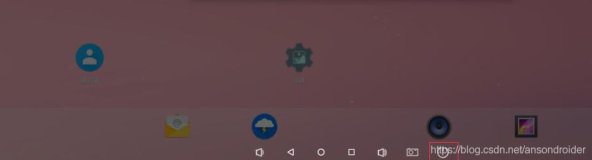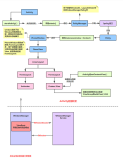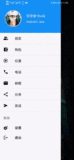创建菜单 Creating Menus
Android提供了三种基础菜单类型:
选项菜单Options Menu
这是一个活动的主菜单。通过按下设备菜单键来显示它。选项菜单包含两组菜单项:
图标菜单Icon Menu
这个是当用户按下菜单键时最初出现屏幕下方的item集合。它支持最多6个菜单项。只有这些菜单支持图标而且这些菜单并不支持checkboxes或者radio buttons。
扩展菜单Expanded Menu
这是通过按“更多”菜单显现出来的一个竖向的项目列表。它仅当图标菜单过多时存在而且是由6个以及其它选项菜单组成。
上下文菜单Context Menu
这是一个浮动菜单列表,通常在你长时间按在一个视图上时出现(比如一个列表项)
子菜单Submenu
这是一个浮动菜单列表,通过在选项菜单或上下文菜单选择菜单项显露出来。不支持嵌套子菜单。
选项菜单Options Menu
这个选项菜单通过按设备菜单键打开。打开后,出现图标菜单,可包含6个菜单项。如果添加多于6个菜单项,多出的部分将通过“更多”菜单项在扩展菜单中显示。扩展菜单项在多于6个菜单项时自动添加。
选项菜单应该包含应用程序的基本功能以及任何必要的浏览项(例如,返回桌面或应用程序设置)。你还可以通过增加子菜单Submenus来组织主题和包含额外的菜单功能。
当菜单第一次被打开时,系统会调用活动onCreateOptionsMenu()回调函数。重写该方法并生成传递给你的这个菜单对象。你可以通过扩充定义在XML文件中的一个菜单资源或者通过为你想要的每一个菜单项调用add()方法生成这个菜单。这个方法增加一个菜单项MenuItem,并返回新创建的对象。你可以用返回的MenuItem来设置附加属性如图标,快捷键,意图以及这个菜单项的其它设置。
有多个add()方法。通常,你会使用接受一个itemId参数的那个。这是一个唯一的整数,允许你在回调函数中识别这个item。
当一个菜单项从选项菜单中被选择时,你会接收到一个onOptionsItemSelected()回调。这个回调传给你选中的MenuItem。你可以通过请求itemId:getItemId()来识别它,这将返回add()方法分配的整数。一旦你识别了这个菜单项,就可以采取合适的动作。
下面是一个活动里的例子,其中我们创建了一个选项菜单并处理菜单项的选择:
/* Creates the menu items */
public boolean onCreateOptionsMenu(Menu menu)
{
menu.add(0, MENU_NEW_GAME, 0, "New Game");
menu.add(0, MENU_QUIT, 0, "Quit");
return true;
}
/* Handles item selections */
public boolean onOptionsItemSelected(MenuItem item)
{
switch (item.getItemId())
{
case MENU_NEW_GAME: newGame(); return true;
case MENU_QUIT: quit(); return true;
}
return false;
}
- 这个add()方法有四个参数:groupId, itemId, order, 和 title。groupId 允许你关联这个菜单到一个菜单组中(更多参见下面的菜单组Menu groups)-这个例中,我们忽略掉它。itemId是用来识别菜单项的唯一的整数,在回调函数中使用。order 允许我们定义菜单的显示顺序-缺省情况下,它们以添加时的顺序排列。title当然是菜单的名字(可以是一个字符串资源,为了本地化更加方便,建议你使用资源)。
提示: 如果你有一些可以以一个标题归类的菜单项,考虑以子菜单Submenu的方式组织它们。
增加图标Adding icons
图标也可以通过setIcon()函数被添加到菜单项中。
- menu.add(0, MENU_QUIT, 0, "Quit") .setIcon(R.drawable.menu_quit_icon);
修改菜单Modifying the menu
如果有些时候你想在选项菜单被打开的时候re-write它,可以override onPrepareOptionsMenu()方法,该方法在每一次菜单被打开的时候调用。它将传递给你菜单对象,就像回调一样。这对于根据应用程序状态调整菜单选项很有用。
注意: 当改变菜单项时,根据当前选择的item来这样做是一个不好的行为。记住,在触摸模式中,将不会有一个选择或聚焦的item。相反,当你想基于UI中的某个特定item来提供功能时,你应该使用一个Context Menu 来完成这种行为。
实例:
/Chapter04_UI_Menu01/src/com/amaker/test/MainActivity.java
- 代码
- package com.amaker.test;
- import android.app.Activity;
- import android.os.Bundle;
- import android.view.Menu;
- import android.view.MenuItem;
- /**
- *
- * 选项菜单实例
- */
- public class MainActivity extends Activity {
- private static final int ITEM1 = Menu.FIRST;
- private static final int ITEM2 = Menu.FIRST+1;
- public void onCreate(Bundle savedInstanceState) {
- super.onCreate(savedInstanceState);
- setContentView(R.layout.main);
- }
- /**
- * 覆盖该方法添加菜单项
- */
- public boolean onCreateOptionsMenu(Menu menu) {
- menu.add(0, ITEM1, 0, "开始");
- menu.add(0, ITEM2, 0, "退出");
- return true;
- }
- /**
- * 覆盖该方法,响应菜单选项被单击事件
- */
- public boolean onOptionsItemSelected(MenuItem item) {
- switch (item.getItemId()) {
- case ITEM1:
- setTitle("开始游戏!");
- break;
- case ITEM2:
- setTitle("退出!");
- break;
- }
- return true;
- }
- }
上下文菜单Context Menu
Android的上下文菜单在概念上和PC软件的右键菜单类似。当一个视图注册到一个上下文菜单时,执行一个在该对象上的“长按”(按住不动差不多两秒钟)动作,将出现一个提供相关功能的浮动菜单。上下文菜单可以被注册到任何视图对象中,不过,最常见的是用于列表视图ListView的item,在按中列表项时,会转换其背景色而提示将呈现上下文菜单。 (电话联系人列表提供了关于这个特性的一个很好的例子)。
注意:上下文菜单项不支持图标或快捷键。
为了创建一个上下文菜单,你必须重写这个活动的上下文菜单回调函数:onCreateContextMenu() 和onContextItemSelected()。在回调函数onCreateContextMenu()里,你可以通过使用一个add()方法来添加菜单项,或者通过扩充一个定义在XML中的菜单资源。然后,通过registerForContextMenu()为这个视图注册一个上下文菜单ContextMenu.
比如,下面的代码可以被用到Notepad应用程序中来为列表中的每一个注释添加一个上下文菜单:
public void onCreateContextMen(ContextMenu menu, View v, ContextMenuInfo menuInfo)
{
super.onCreateContextMenu(menu, v, menuInfo);
menu.add(0, EDIT_ID, 0, "Edit");
menu.add(0, DELETE_ID, 0, "Delete");
}
public boolean onContextItemSelected(MenuItem item)
{
AdapterContextMenuInfo info = (AdapterContextMenuInfo) item.getMenuInfo();
switch (item.getItemId()) {
case EDIT_ID: editNote(info.id); return true;
case DELETE_ID: deleteNote(info.id); return true;
default: return super.onContextItemSelected(item);
}
}
在onCreateContextMenu()中,除了给出将添加MenuItems的ContextMenu外,还需要给定选中的视图和一个上下文菜单信息ContextMenuInfo对象,该对象提供了选中对象的附加信息。在本例中,onCreateContextMenu()没做什么特别的事-只是添加了一些菜单项。在onContextItemSelected() 回调函数中,我们从MenuItem中请求AdapterContextMenuInfo,该对象提供当前选中项的信息。我们从中所要的只是这个选中项的列表ID,所以无论编辑还是删除一个注释,我们通过这个对象的AdapterContextMenuInfo.info字段来找到该ID。这个ID被传递给editNote() 和deleteNote()方法来执行相应的动作。
现在,要为一个列表视图中的所有项注册上下文菜单,我们可以传递整个的列表视图对象给registerForContextMenu(View) 方法:
- registerForContextMenu(getListView());
记住,你可以传递任何视图对象来注册一个上下文菜单。这里,getListView()返回这个被用于Notepad应用程序的列表活动ListActivity中的列表视图对象。这样,这个列表中的任何item都被注册到这个上下文菜单。
- 代码
- package com.amaker.test;
- import android.app.Activity;
- import android.graphics.Color;
- import android.os.Bundle;
- import android.view.ContextMenu;
- import android.view.Menu;
- import android.view.MenuItem;
- import android.view.View;
- import android.view.ContextMenu.ContextMenuInfo;
- import android.widget.TextView;
- /**
- *
- * @author 测试上下文菜单,改变背景色
- */
- public class MainActivity extends Activity {
- private static final int ITME1 = Menu.FIRST;
- private static final int ITME2 = Menu.FIRST+1;
- private static final int ITME3 = Menu.FIRST+2;
- private TextView myTV;
- public void onCreate(Bundle savedInstanceState) {
- super.onCreate(savedInstanceState);
- setContentView(R.layout.main);
- myTV = (TextView)findViewById(R.id.TextView01);
- registerForContextMenu(myTV);
- }
- @Override
- public void onCreateContextMenu(ContextMenu menu, View v,
- ContextMenuInfo menuInfo) {
- menu.add(0, ITME1, 0, "红色背景");
- menu.add(0, ITME2, 0, "绿色背景");
- menu.add(0, ITME3, 0, "白色背景");
- }
- @Override
- public boolean onContextItemSelected(MenuItem item) {
- switch (item.getItemId()) {
- case ITME1:
- myTV.setBackgroundColor(Color.RED);
- break;
- case ITME2:
- myTV.setBackgroundColor(Color.GREEN);
- break;
- case ITME3:
- myTV.setBackgroundColor(Color.WHITE);
- break;
- }
- return true;
- }
- }
子菜单Submenus
一个子菜单可以被添加进任何菜单中,但不能加入另外的子菜单中。当你的应用程序有很多功能可以按主题组织的时候,这将非常有用,就好比PC应用程序的菜单栏(文件,编辑,视图,等)。
子菜单通过addSubMenu()加入到已有的菜单中而创建。该函数会返回一个子菜单SubMenu对象(菜单Menu的一个扩展)。然后你可以通过调用add()方法给这个菜单添加其他项,例如:
public boolean onCreateOptionsMenu(Menu menu)
{
boolean result = super.onCreateOptionsMenu(menu);
SubMenu fileMenu = menu.addSubMenu("File");
SubMenu editMenu = menu.addSubMenu("Edit");
fileMenu.add("new");
fileMenu.add("open");
fileMenu.add("save");
editMenu.add("undo");
editMenu.add("redo");
return result;
}
子菜单中选择项的回调动作将由父菜单的回调方法处理。比如上面的例子,子菜单中的选择将由onOptionsItemSelected() 回调处理。
你也可以在XML中定义父菜单时增加子菜单。
在XML里定义菜单Define Menus in XML
就像Android用户界面布局一样,你可以在XML文件中定义菜单,然后在你菜单的onCreate...()回调函数中扩充它们。这使得你的应用程序代码简洁而且把更多的界面设计分离到XML文件中,这更容易形象化。
首先,在你的工程res/的目录下创建一个新的目录叫menu。你所有定义应用程序菜单的XML文件都应该放在这里。
在一个菜单XML布局中,有三个合法的元素:<menu>,<group>和<item>。item 和group 必须是菜单的子元素,而item 元素还可以是group的子元素,并且另外一个菜单元素可以是一个item 的子元素(来创建一个子菜单)。当然,任何文件的根元素必须是一个 menu 元素。
作为一个例子,我们将定义和在上面的选项菜单Options Menu章节中所创建的相同的菜单,我们首先在目录res/menu/里创建一个名为options_menu.xml 的文件。
<menu xmlns:android="http://schemas.android.com/apk/res/android">
<item android:id="@+id/new_game" android:title="New Game" />
<item android:id="@+id/quit" android:title="Quit" />
</menu>
然后,在onCreateOptionsMenu()方法里,我们通过MenuInflater.inflate()方法扩充这个资源:
public boolean onCreateOptionsMenu(Menu menu)
{
MenuInflater inflater = getMenuInflater();
inflater.inflate(R.menu.options_menu, menu);
return true;
}
getMenuInflater() 方法返回我们活动上下文的MenuInflater。然后我们调用inflate(),传递给它一个指向我们菜单资源的指针以及回调给出的菜单对象。
尽管和在onCreateOptionsMenu()创建菜单比较起来,上面的例子看起来做了更多的事情,但是如果处理更多的菜单项,这将省掉很多麻烦并让你的代码简洁。
你可以通过把item元素打包进一个group中来定义菜单组menu groups,然后通过在一个item中嵌入另外一个menu来创建子菜单。每个元素都支持必需的属性来控制快捷键,复选框,图标,以及更多特性。
- package com.amaker.test;
- import android.app.Activity;
- import android.os.Bundle;
- import android.view.Menu;
- import android.view.MenuItem;
- import android.view.SubMenu;
- /**
- *
- * 选项菜单实例
- */
- public class MainActivity extends Activity {
- private static final int ITEM1 = Menu.FIRST;
- private static final int ITEM2 = Menu.FIRST+1;
- public void onCreate(Bundle savedInstanceState) {
- super.onCreate(savedInstanceState);
- setContentView(R.layout.main);
- }
- /**
- * 覆盖该方法添加子菜单项
- */
- public boolean onCreateOptionsMenu(Menu menu) {
- SubMenu file = menu.addSubMenu("文件");
- SubMenu edit = menu.addSubMenu("編輯");
- file.add(0, ITEM1, 0, "新建");
- file.add(0, ITEM2, 0, "打开");
- return true;
- }
- /**
- * 覆盖该方法,响应菜单选项被单击事件
- */
- public boolean onOptionsItemSelected(MenuItem item) {
- switch (item.getItemId()) {
- case ITEM1:
- setTitle("新建文件!");
- break;
- case ITEM2:
- setTitle("打开文件!");
- break;
- }
- return true;
- }
- }
本文转自linzheng 51CTO博客,原文链接:http://blog.51cto.com/linzheng/1080704